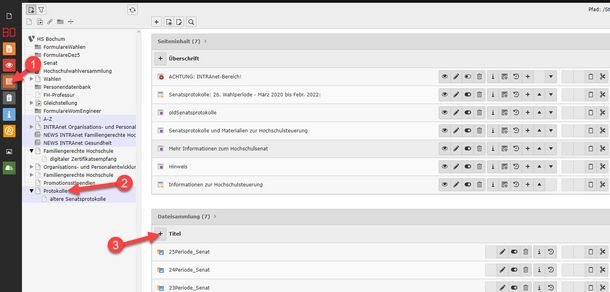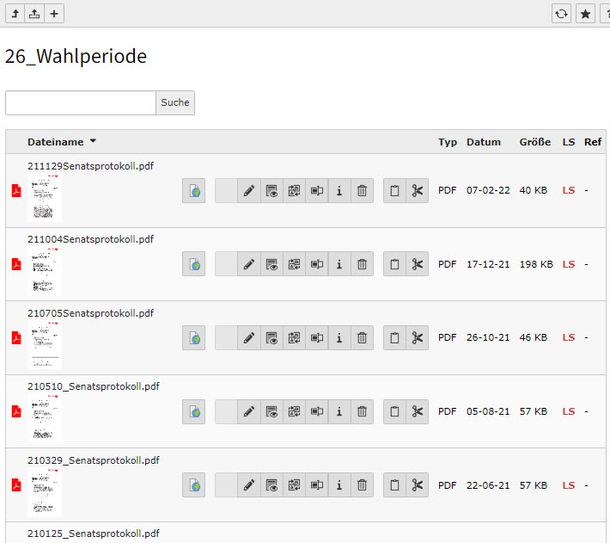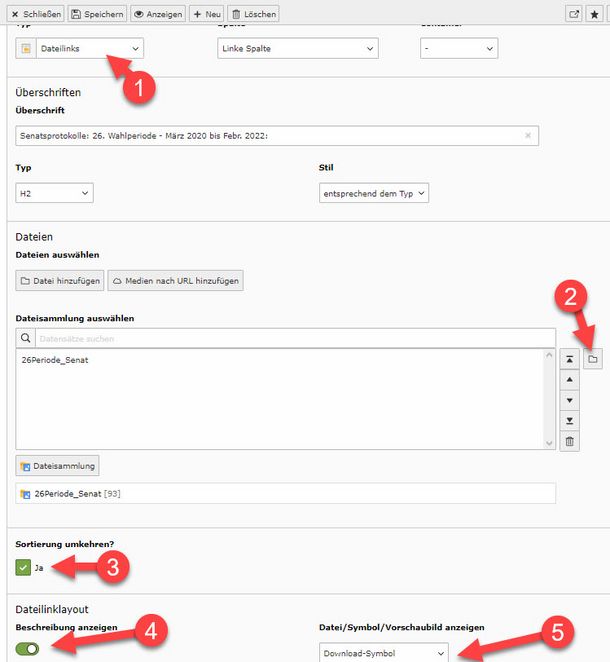- Übersicht
- Neuerungen TYPO3 V12
- Akkordeon
- Bildbühne
- Dateilink
- Dateisammlung
- Dateimanagement
- Editor: Der Richt-Text-Editor (RTE)
- Geschützte Dateien
- Inhalts-Slider
- Links prüfen
- Kacheln / Kachelbühne
- Jobbörse
- Mehrsprachigkeit
- News
- Online-Formulare erstellen
- OpenGraph-Image
- Personendatenbank INTRA- / Internet
- Bilder-Richtlinie
- Seiteneigenschaften
- Studien Übersicht
- Tabellen
- Logos
- Überschriften
- Veranstaltung
- Verlaufswerkzeug: Seiten und Seiteninhaltselemente rekonstruieren
Das Handling von "Dateisammlung"
[24.2.22, MKr.]
Eine Dateisammlung ist eine Sammlung von Dateien aus einem Ablageordner. Alle Dateien dieses Ablageordner können auf einer Webseite ausgegeben werden. Eine Zuweisung jeder einzelnen Datei dieses Ordners im Backend über das Inhaltselement "Dateilinks" entfällt damit. Die Dateien werden in alphabetischer Reihenfolge den Dateinamen nach ausgegeben, z.B. zum Download. Auch eine Umkehr der Sortierreihenfolge ist möglich.
Dateisammlung definieren
Ablageordner und Datei
Legen Sie zunächst einen Dateiordner an, in diesen laden Sie alle Dateien hoch, die auf einer Webseite z.B. als Download angeboten werden soll.
Achten Sie auf korrekte Dateinamen, die sind das Sortierkriterium für die Ausgabe auf der Webseite (s.o.). Rechts als Beispiel die Liste der Senatsprotokolle im Dateiordner "26_Wahlperiode", die Dateinamen setzen sich so zusammen:
JJMMTTSenatsprokoll.pdf
Dateisammlung definieren und auf Webseite anwenden
Legen Sie auf der Webseite, auf die Dateisammlungen definiert werden sollen, als Element eine "Dateisammlung" an.
Sind auf der Webseite bereits Dateisammlungen vorhanden (siehe oben, 1. Screenshot), klicken Sie auf "3", um eine neue Dateisammlung zu definieren. Einfacher ist es, wenn Sie eine bestehende Dateisammlung kopieren und anschließend die Kopie bearbeiten, also zumindest einen neuen Titel (= Namen) dafür vergeben.
Diese "Dateisammlung" wird auf der Webseite in der Reihenfolge, wie sie rechts im 3. Screeshot zu sehen ist.
- Nutzen Sie das Element "Dateilinks";
- Browsen Sie zur Webseite, die die Definitionen der Dateisammlung enthält und weisen Sie die gewünschte Dateisammlung zu;
- Setzen Sie, falls gewünscht, den Sortierung auf Reihenfolge umgekehrt;
- Setzen Sie, falls gewünscht, den Haken für "Beschreibung anzeigen", dann werden die einzelnen Beschreibungen aus den Metadaten der Dateien mit ausgegeben;
- Wählen Sie, ob das Download-Symbol oder - falls möglich - das Vorschaubild einer Datei angezeigt wird;
Auf der Webseite werden anschließend in der gewünschten Reihenfolge ALLE Dateien dieses Ablageordners (= dieser "Dateisammlung") ausgegeben.
Das Ergebnis einer solchen Zuweisung sehen Sie z.B. auf der Webseite der Amtlichen Bekanntmachungen.